Cách sắp xếp theo thứ tự tăng dần và giảm dần khi sử dụng bộ lọc tự động trong Microsoft Excel
Trong bài viết này, chúng ta sẽ học cách sắp xếp trong Excel.
Sắp xếp là bất kỳ quá trình sắp xếp các mục một cách có hệ thống trong Microsoft Excel và có hai ý nghĩa chung nhưng riêng biệt:
-
Sắp xếp: tổ chức các mặt hàng theo một trình tự được sắp xếp theo một số tiêu chí như A đến Z hoặc ngược lại và giá trị nhỏ nhất đến lớn nhất hoặc ngược lại.
-
Phân loại: nhóm các mục có tính chất tương tự như phân loại dựa trên tiêu chí màu sắc hoặc giá trị.
Trong Microsoft Excel, chúng tôi có thể sắp xếp dữ liệu bằng cách sử dụng dữ liệu sắp xếp Tự động lọc theo các quy tắc thứ tự sắp xếp cụ thể.
Hãy hiểu cách sắp xếp dữ liệu trong excel với ví dụ
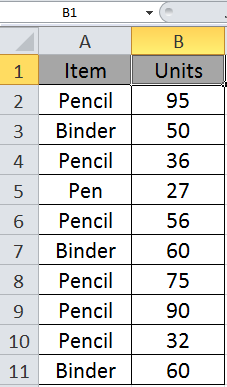
Ở đây chúng ta có hai cột Mục và Đơn vị.
Chúng ta cần sắp xếp hoặc lọc Mục và đơn vị. Vì vậy chúng ta sẽ chọn hai ô A1 và B1 này.
Nhấp vào Trang chủ> Sắp xếp & Bộ lọc> Bộ lọc hoặc sử dụng tổ hợp phím tắt Ctrl + Shift + L.
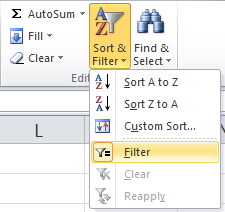
Bây giờ bạn sẽ thấy một bảng như thế này
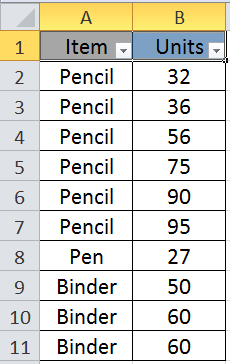
Đầu tiên, chúng tôi sẽ sắp xếp cột theo thứ tự tăng dần, tức là từ nhỏ nhất đến lớn nhất.
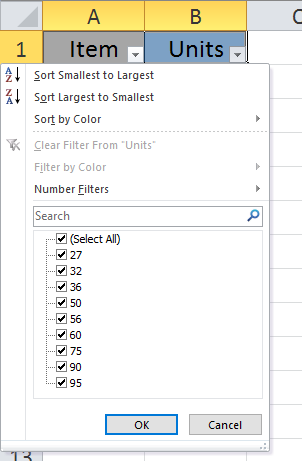
Chọn nhỏ nhất đến lớn nhất và bạn sẽ có bảng sắp xếp excel.
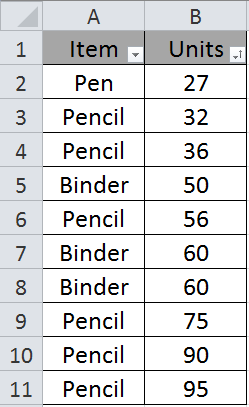
Như bạn có thể thấy, cột đơn vị được sắp xếp từ A đến Z, tức là theo thứ tự tăng dần.
Bây giờ chúng ta sẽ sắp xếp cột mục theo thứ tự giảm dần, tức là từ Z đến A trong khi vẫn giữ các thay đổi trước đó.
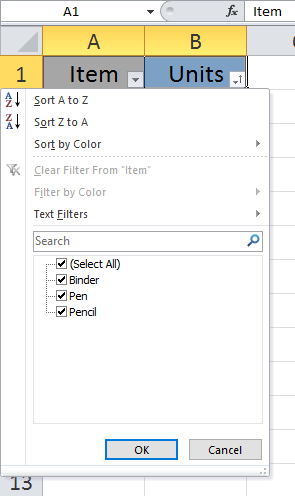
Chọn Sắp xếp Z thành A và bấm OK.
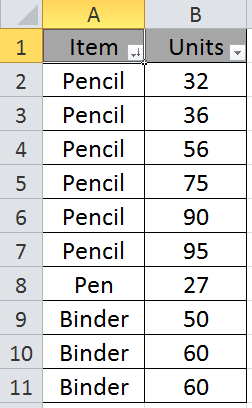
Như bạn có thể thấy bảng được sắp xếp theo cách. Sắp xếp giúp người dùng xem dữ liệu trong excel 2016, 2013 và 2010. Khám phá thêm các bài viết về sắp xếp và lọc tại đây.
Hy vọng bạn hiểu tùy chọn Sắp xếp & Lọc. Vui lòng nêu các truy vấn của bạn cho Sắp xếp & Lọc. Chúng tôi sẽ giúp bạn.